
Inhaltsverzeichnis:
- Autor John Day [email protected].
- Public 2024-01-30 07:21.
- Zuletzt bearbeitet 2025-01-23 12:52.


Es gibt zwei Modi im Arm.
Der erste ist der manuelle Modus, in dem Sie den Arm mit Bluetooth in Ihrem Mobiltelefon bewegen können, indem Sie die Schieberegler in der App bewegen. Gleichzeitig können Sie Ihre Positionen speichern und spielen…
Der zweite ist der Gestenmodus, der den Orientierungssensor und den Näherungssensor Ihres Telefons verwendet. Wenn sie geändert werden, sendet die App Befehle an arduino…
KureBasArm - Dies ist ein weiterer Schritt für den neuen Roboter KureBas v 3.0
Schritt 1: Verwendete Materialien

6 DOF Roboterarm-Set $35
6x MG996r Metallservo $30
16-Kanal-Servoschild $9
HC-06 Bluetooth-Modul 2,50 $
2x 18650 Li-Ion-Akkus 11,50 $
2x 18650 Batteriehalter 2
GESAMTKOSTEN: $90
Schritt 2: So richten Sie den Roboterarm ein


Schritt 3: Codieren
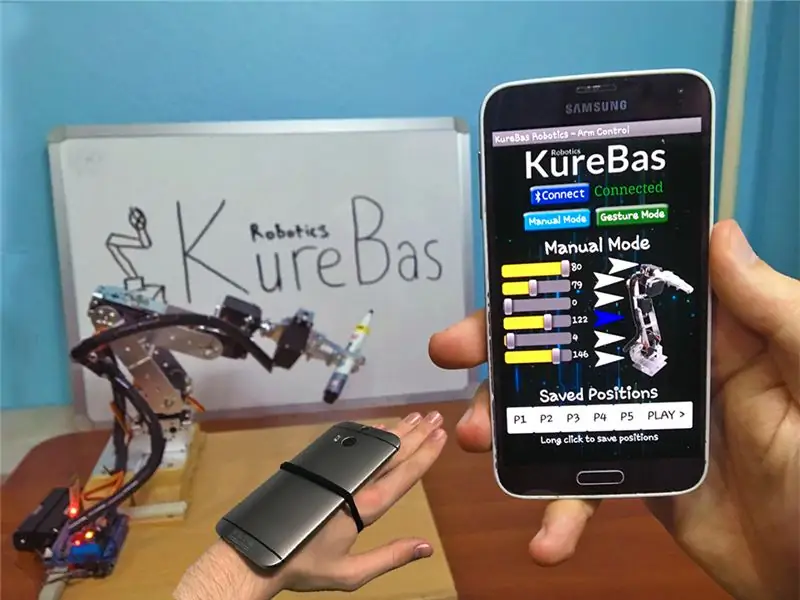
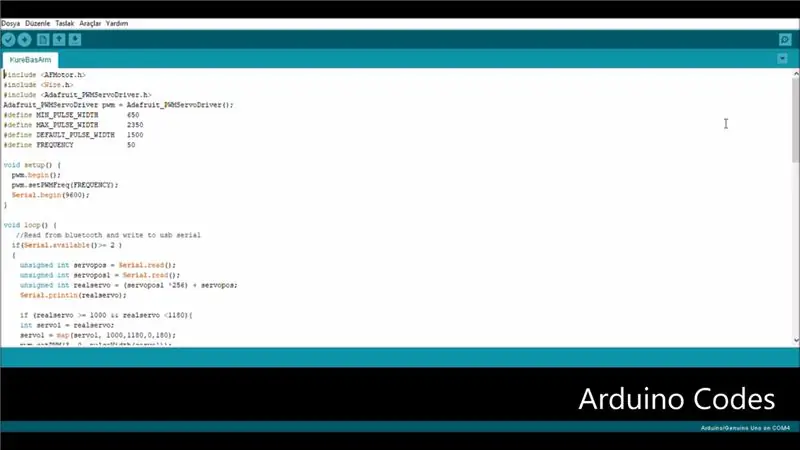
Sie können alle Dateien in diesem Link erreichen (Code und App)
drive.google.com/open?id=1JejPVpk6yYxPe6gNJJ5ALI4ptvwR07aD
Schritt 4: Telefonanwendung
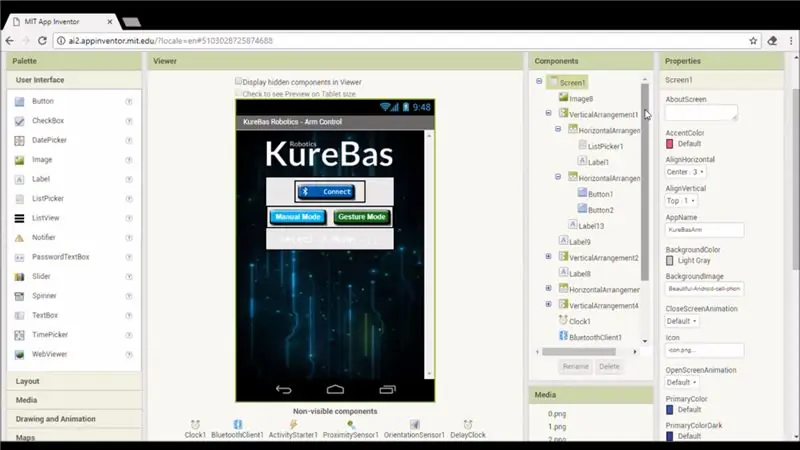
Ich habe die App vom MIT APP Erfinder 2 gemacht
Empfohlen:
USStepper Roboterarm 4: 5 Schritte

UStepper Robot Arm 4: Dies ist die 4. Iteration meines Roboterarms, den ich als Anwendung für unser uStepper Stepper Control Board entwickelt habe. Da der Roboter über 3 Schrittmotoren und ein Servo zur Betätigung verfügt (in seiner Grundkonfiguration) ist er nicht auf uStepper beschränkt
Roboterarm mit Zio-Modulen Teil 3: 4 Schritte

Roboterarm mit Zio-Modulen Teil 3: Dieser Blogbeitrag ist Teil der Zio Robotics-Serie. Einführung In unserem vorherigen Blog haben wir die Tutorials Teil 1 und 2 zur Steuerung eines Roboterarms mit Zio-Modulen veröffentlicht. Teil 1 konzentrierte sich hauptsächlich auf die automatische Steuerung der Klaue Ihres Roboterarms
Roboterarm mit Zio-Modulen Teil 2: 11 Schritte

Roboterarm mit Zio-Modulen Teil 2: Im heutigen Tutorial werden wir alle 4 Servos und einen PS2-Wireless-Controller verwenden, um den Roboterarm zu steuern. Dieser Blogbeitrag ist Teil der Zio Robotics Series. Einführung In unserem vorherigen Blog haben wir Teil 1 gepostet Tutorial zur Steuerung eines Robotic Ar
Roboterarm zu Hause herstellen – wikiHow

Wie man Roboterarm zu Hause macht: In diesem anweisbaren habe ich Ihnen gezeigt, wie ich diesen Roboterarm gemacht habe und wie ich diesen Arm mit Smartphone gesteuert habe
Steuern Sie Geräte über das Internet über den Browser. (IoT): 6 Schritte

Steuern Sie Geräte über das Internet über den Browser. (IoT): In diesem Instructable zeige ich Ihnen, wie Sie Geräte wie LEDs, Relais, Motoren usw. über das Internet über einen Webbrowser steuern können. Und Sie können über jedes Gerät sicher auf die Bedienelemente zugreifen. Die Webplattform, die ich hier verwendet habe, ist RemoteMe.org visit
